3DMax绘制花瓶标准详细步骤
溜溜自学 室内设计 2021-06-09 浏览:2465
大家好,我是小溜,在我们日常工作中使用“3DMax软件”会遇到各种各样的问题,不管是新手还是高手都会遇到自己不知道的问题,比如“3DMax绘制花瓶标准详细步骤”,下面小溜就讲解一下怎么解决该问题吧,此教程共分为6个步骤,小溜用的是联想天逸台式电脑,电脑操作系统版本以Win7为例,希望能帮助到各位小伙伴!
工具/软件
电脑型号:联想(Lenovo)天逸510S
操作系统:Windows7
软件名称:3DMax
步骤/教程
1、首先打开软件界面,用线画出花瓶的轮廓半边外形。
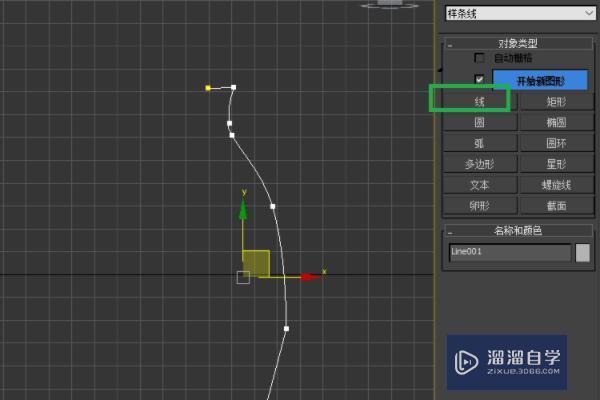
2、再在修改器列表里加个车削。

3、在花瓶上点击鼠标右键选择转化点击转化多边形模式。

4、在多边形模式把上半边选择勾选克隆对象分离。
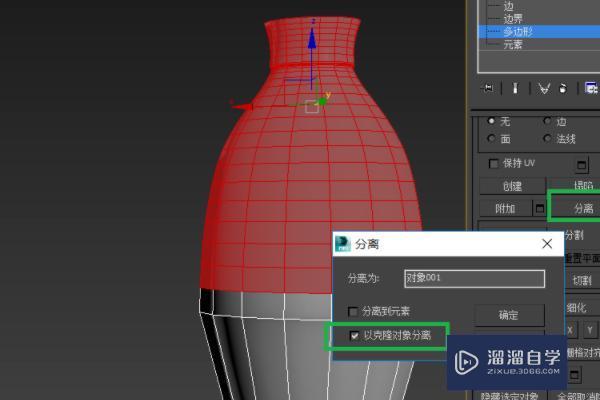
5、给上半部分加个晶格命令。

6、最终效果显示一个花瓶就做出来了。
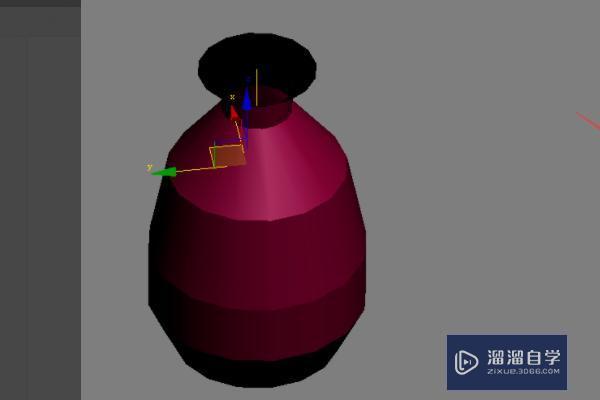
相关文章
距结束 06 天 07 : 07 : 26
距结束 01 天 19 : 07 : 26
首页








